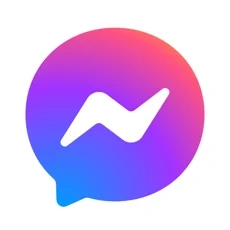终结应用程序错误:高效解决内存无法读取问题
当我们使用电脑运行各类应用程序时,偶尔会遇到一个让人头疼的错误提示:“应用程序错误,该内存不能为read”。这一错误提示可能会伴随程序崩溃或电脑响应缓慢,极大地影响了我们的工作效率和用户体验。为了帮助你有效解决这一问题,本文将详细介绍可能的原因及其对应的解决办法。

一、内存问题
1. 内存条故障

首先,需要检查内存条是否存在故障。内存条的物理损坏或老化可能会导致内存读取错误。你可以使用Windows自带的内存诊断工具进行检查。

按下Windows键,输入“内存诊断”,然后选择“Windows内存诊断”。
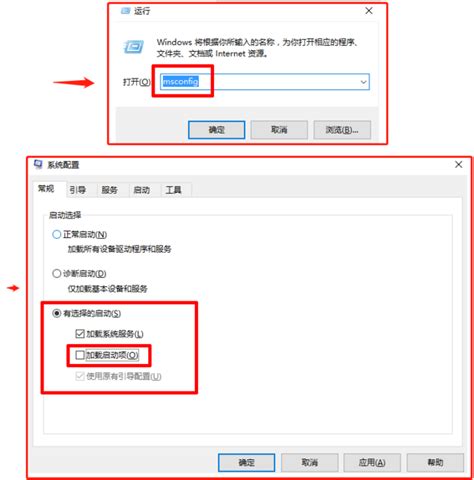
选择“立即重新启动并检查问题”。

系统将重新启动并开始检查内存。如果检测到内存问题,你需要考虑更换内存条。
2. 内存不兼容
如果你已经更换了新的内存条,但问题仍然存在,那么可能是因为新的内存条与程序不兼容。不同的品牌和型号的内存条可能会与特定的电脑硬件或软件产生不兼容的问题。因此,在更换内存条时,应选择能与自己电脑程序兼容的内存条。
3. 灰尘与接触不良
机箱内部的灰尘积累可能导致内存条或其他硬件接触不良。此时,应拆开机箱,进行简单的清理,尤其是内存条和插槽。确保内存条与插槽之间的接触良好,并且没有其他物理障碍物。
二、驱动程序问题
1. 驱动程序不稳定
驱动程序是连接硬件和操作系统的桥梁。不稳定的驱动程序可能会导致内存读取错误。尤其是显卡和主板驱动,如果这些驱动存在兼容性问题或版本过旧,那么很可能会引发“该内存不能为read”的错误。
右键点击“此电脑”,选择“管理”。
在“设备管理器”中,找到需要更新的设备,右键点击并选择“更新驱动程序”。
按照提示完成更新。
2. 显卡驱动不匹配
如果你在运行游戏或图形密集型应用时遇到这个问题,很可能是显卡驱动不匹配。此时,需要确保显卡驱动是最新的,且与你的显卡型号和操作系统兼容。
三、软件冲突与病毒问题
1. 软件冲突
有时候,新安装的软件可能与已有的软件发生冲突,尤其是在安装了两个或多个杀毒软件时,它们可能会争夺系统控制权,导致内存读取错误。解决这种冲突的一个简单方法是,尝试卸载新安装的软件,观察问题是否解决。
按下Windows键,输入“控制面板”,然后选择“程序和功能”。
找到相关软件,右键点击并选择“卸载”。
2. 恶意软件与病毒
计算机感染了病毒或恶意软件,也可能导致内存读取错误。此时,应使用杀毒软件进行全面扫描和清理。
推荐的杀毒软件包括Windows Defender、Norton或McAfee。
定期进行病毒扫描,确保系统安全。
四、系统文件损坏
系统文件的损坏也可能导致内存读取错误。在这种情况下,你可以使用Windows自带的系统文件检查工具(SFC)进行修复。
按下Windows键,输入“cmd”,右键点击“命令提示符”,选择“以管理员身份运行”。
输入命令sfc /scannow,然后按回车。
等待系统扫描并修复损坏的文件。
五、注册表问题
注册表是Windows系统中用于存储系统配置信息的重要数据库。注册表的错误或损坏可能导致内存读取错误。在这种情况下,你可以尝试修复注册表或清理无效的注册表项。
1. 使用regsvr32命令
打开命令提示符,输入以下命令来注册所有的DLL文件:
for %1 in (%windir%system32*.dll) do regsvr32.exe /s %1
for %i in (%windir%system32*.ocx) do regsvr32.exe /s %i
复制这两条命令,粘贴到命令提示符中,然后按回车。
等待命令执行完毕,然后重启电脑。
2. 清理注册表
你可以使用注册表编辑器(regedit)来清理无效的注册表项。但是,这需要一定的计算机知识,因为误删注册表项可能会导致系统不稳定或无法启动。在编辑注册表之前,建议先备份注册表。
进入注册表编辑器(按Win+R,输入regedit,回车)。
导航到HKEY_LOCAL_MACHINESOFTWAREMicrosoftWindowsCurrentVersionExplorerShellExecuteHooks。
确保只有一个正常的键值“{AEB6717E-7E19-11d0-97EE-00C04FD91972}”,将其他的删除。
六、右键菜单臃肿
有时候,打开“我的电脑”、“我的文档”等文件夹时,出现“该内存不能为read”的错误,可能是因为右键菜单过于臃肿。在这种情况下,你可以使用360功能大全中的右键菜单清理工具来清理无效的右键菜单项。
七、预防措施
1. 定期维护
定期清理系统垃圾文件、更新软件和驱动程序,保持系统的稳定性。
2. 使用正版软件
使用正版软件可以减少软件冲突和安全风险,从而降低出现内存读取错误的可能性。
3. 备份数据
定期备份重要数据,可以在系统出现问题时快速恢复数据,减少损失。
4. 学习基础知识
了解计算机的基本知识,包括硬件和软件的工作原理,这样在遇到问题时能够更快地找到解决方案。
通过以上步骤,你应该能够有效地解决“应用程序错误,该内存不能为read”的问题。如果问题依然存在,可能需要更深入地检查硬件,或者考虑重装操作系统。在进行任何操作之前,请确保已经备份了重要数据,以防万一。希望这篇文章能够帮助你解决这个棘手的问题,提升你的工作效率和用户体验。
- 上一篇: 余额宝存钱全攻略
- 下一篇: 2016年LOL无限视距调整技巧:安全不封号秘籍
-
 内存错误警示:无法读取或写入数据,怎么办?资讯攻略01-10
内存错误警示:无法读取或写入数据,怎么办?资讯攻略01-10 -
 解决GHOST系统安装时出现的'A:GHOSTERR.TXT'错误资讯攻略11-16
解决GHOST系统安装时出现的'A:GHOSTERR.TXT'错误资讯攻略11-16 -
 内存卡无法格式化?别担心,这里有解决方法!资讯攻略12-09
内存卡无法格式化?别担心,这里有解决方法!资讯攻略12-09 -
 电脑蓝屏后自动重启解决方案资讯攻略11-07
电脑蓝屏后自动重启解决方案资讯攻略11-07 -
 手机SD卡无法读取?这里有解决办法!资讯攻略11-28
手机SD卡无法读取?这里有解决办法!资讯攻略11-28 -
 读卡器无法识别内存卡/TF卡的几大谜团揭秘资讯攻略11-06
读卡器无法识别内存卡/TF卡的几大谜团揭秘资讯攻略11-06